- 公開日:
AirTagのアップデート方法
AirTagも他のデバイスと同様に、定期的にファームウェアアップデートが公開されます。
この記事では、Apple製の紛失防止タグ「AirTag」のアップデート方法について解説します。
また、AirTagの現在のバージョンを確認する方法や、アップデートされない場合の対処法もあわせてご紹介しますので、参考にしてみてください。
探すアプリについて
AirTagの現在のバージョンを確認する/アップデートが適用されているか確認するには、Appleの「探す」アプリが必要です。
探すアプリは、Appleのデバイスにプリインストールされているため、基本的に後からアンインストールすることはできません。
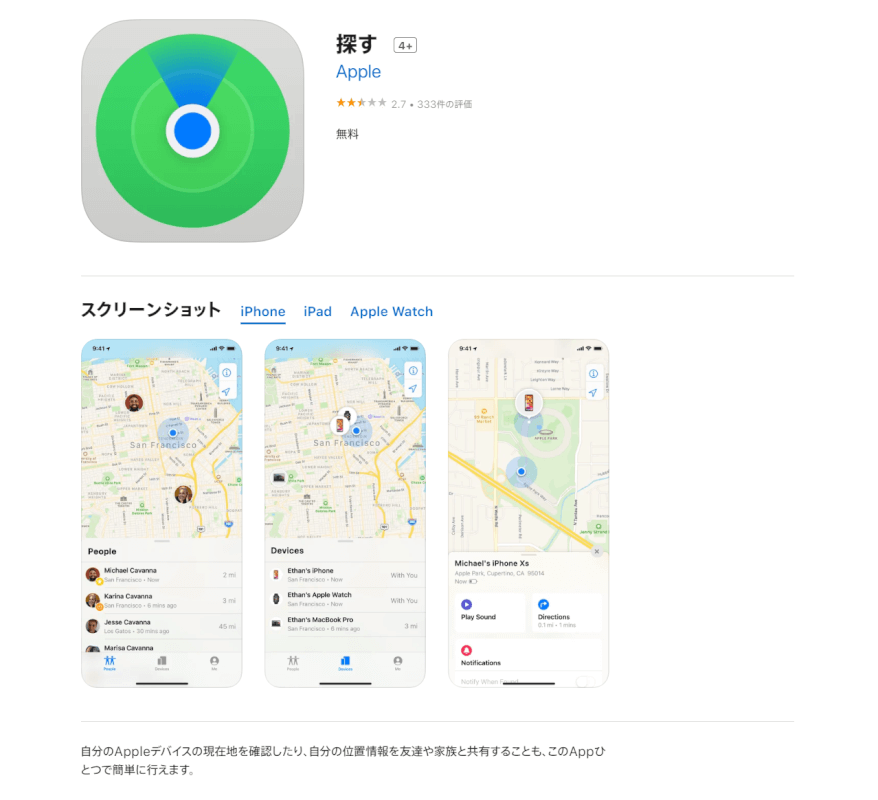
ただし、どうしても探すアプリが見当たらないという場合は、App Storeからインストールまたは開くことができます。
AirTagをアップデートするには
AirTagは、「接続したデバイス(iPhoneやiPad等)の近くに置く」だけでアップデートが実行されます。
Appleの他デバイスとは異なり、手動でアップデートを実行することはできません。
また、AirTagを自動アップデートするには、事前にデバイスとAirTagを接続しておく必要があります。
まだ初期設定が済んでいないという方は、以下の記事を参考にAirTagとデバイスを接続してください。
AirTagのバージョンを確認する方法
ここでは、AirTagのバージョンを確認する方法をご説明します。アップデートが適用されているか確認したい場合は、以下の方法をお試しください。
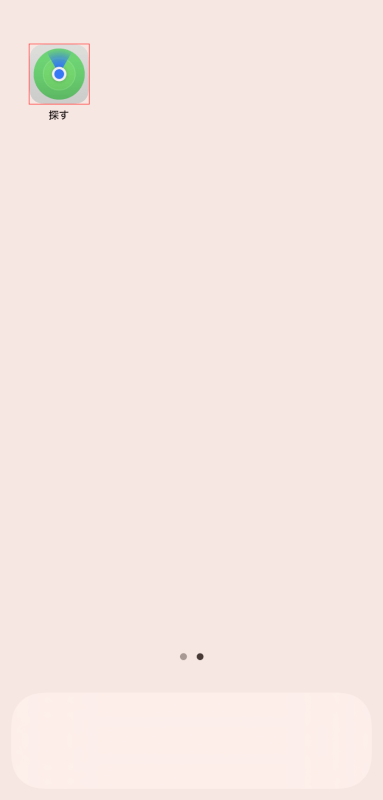
Appleデバイスにデフォルトでインストールされている「探す」アプリを選択します。
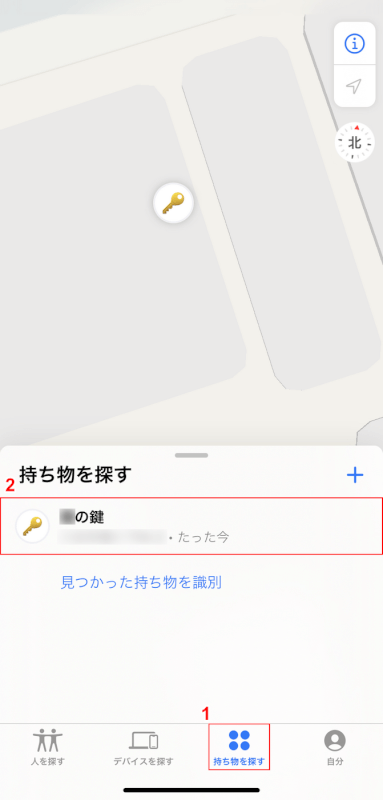
①持ち物を探すタブ、②接続しているAirTagの順に選択します。
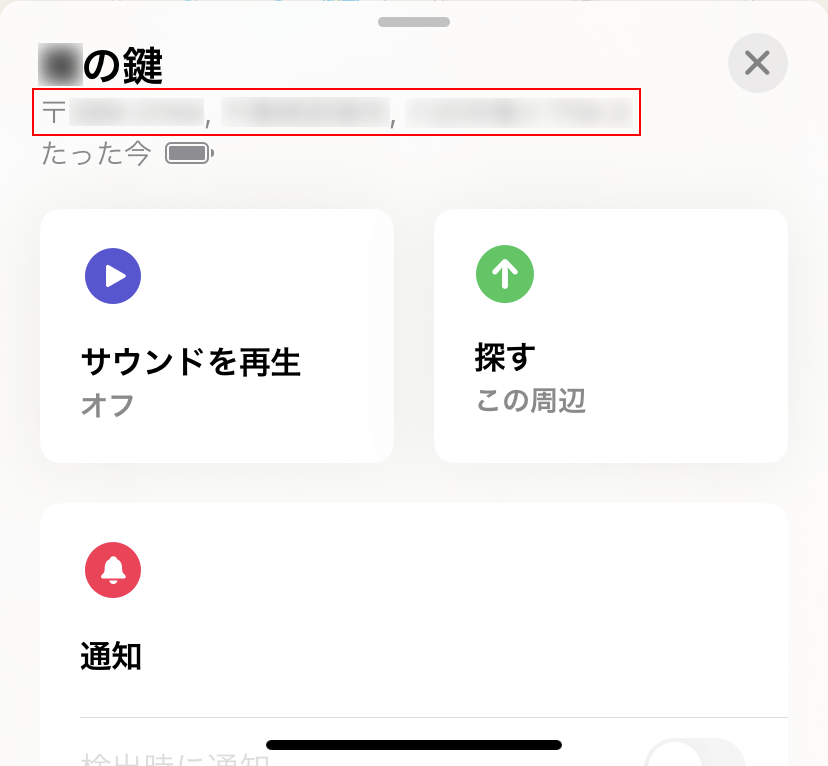
住所が表示されている部分をタップします。
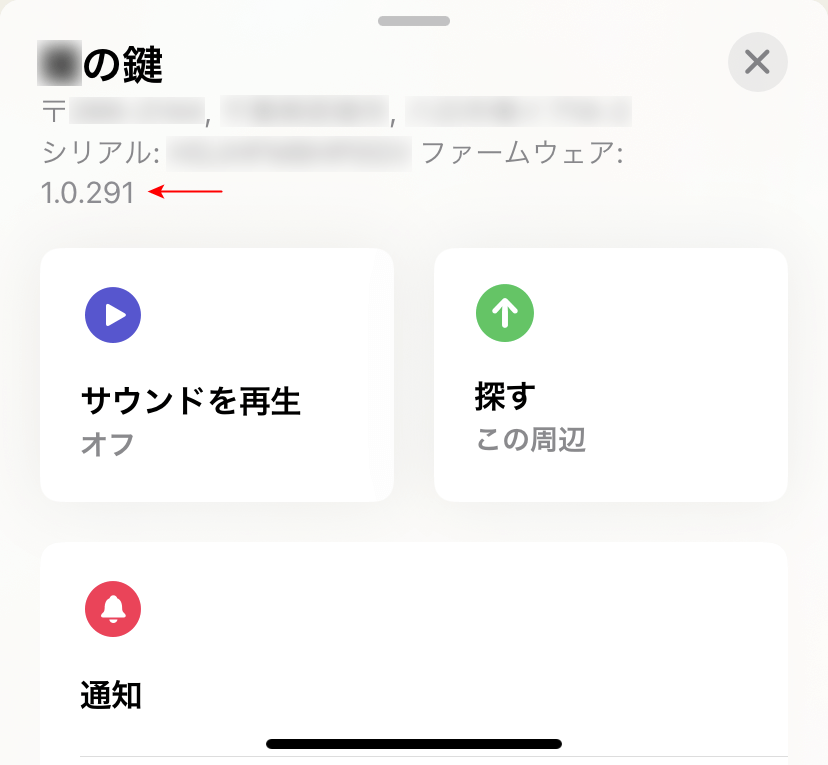
AirTagのバージョンが表示されました。2022年4月現在、AirTagの最新バージョンは1.0.291となります。
アップデートされない場合
以下では、AirTagがアップデートされない場合の原因と対処法をご説明します。
Bluetoothがオフになっている
デバイス側のBluetoothがオフになっている場合、AirTagが反応しなくなり、自動アップデートが行われなくなります。
AirTagの自動アップデートを実行したいときは、必ずデバイス側のBluetoothをオンにしましょう。
Bluetoothをオンにする方法は以下のとおりです。ここでは例としてiPhoneを使用しています。
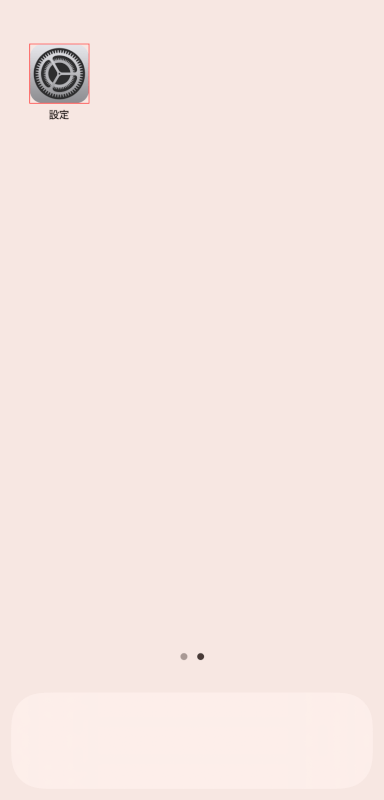
設定アプリを選択します。
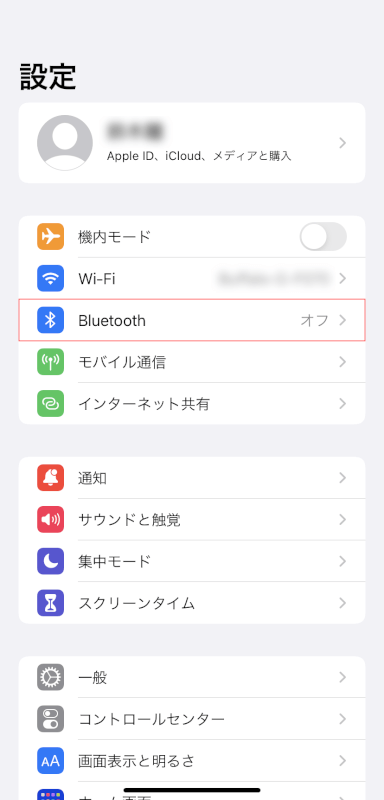
Bluetoothを選択します。
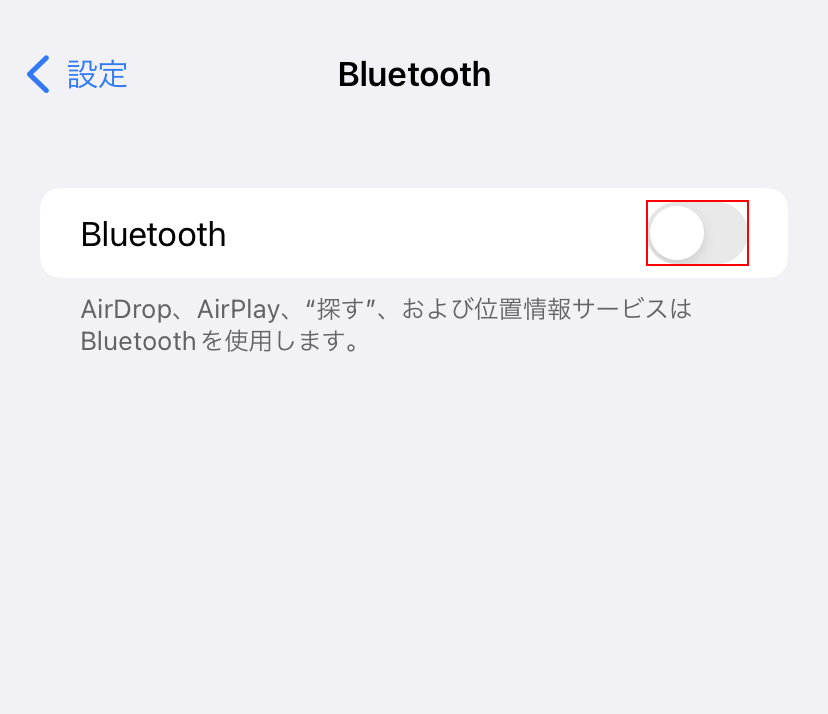
Bluetoothの切り替えボタンを押します。
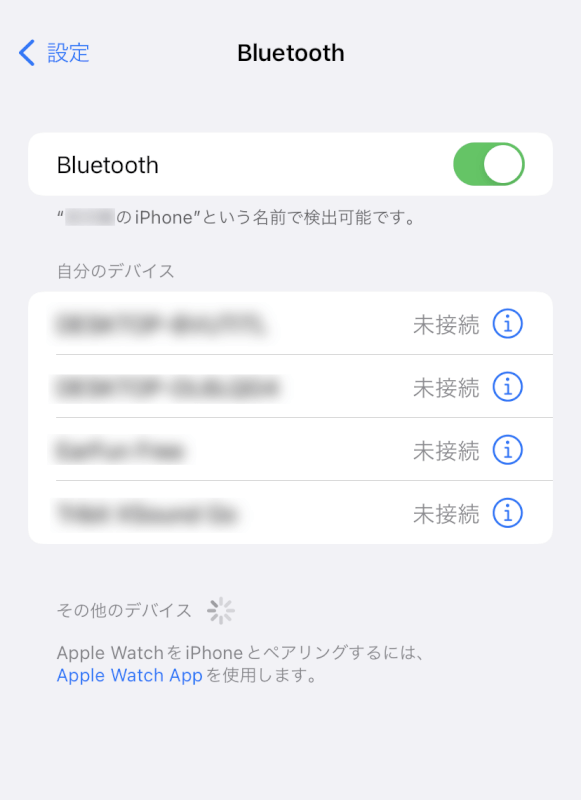
Bluetoothの切り替えボタンが緑色に変わったことが確認できます。
これでBluetoothをオンにすることができました。
AirTagの初期設定が完了していない
AirTagは、接続しているデバイスの近くにあるだけで自動アップデートされるため、アップデートをするのに特別な操作は必要としません。
AirTagのアップデートが適用されない場合、デバイスの接続が完了していない可能性が考えられます。
AirTagとデバイスを接続する方法については、本記事「AirTagをアップデートするには」セクションでご紹介している記事をご覧ください。
本記事では、以下のデバイスを使用して検証しています。他の環境では再現できない可能性がありますのでご了承ください。
- AirTag 1.0.291
- iPhone 11 iOS 15.4.1
問題は解決できましたか?
記事を読んでも問題が解決できなかった場合は、無料でAIに質問することができます。回答の精度は高めなので試してみましょう。
- 質問例1
- PDFを結合する方法を教えて
- 質問例2
- iLovePDFでできることを教えて


コメント
この記事へのコメントをお寄せ下さい。